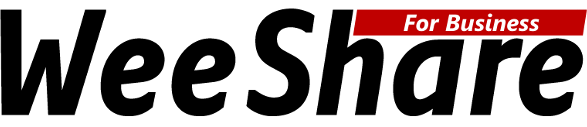Preise und Pläne
|
|
Anzeigen
|
|---|---|
| Anzeige geschaltet | 0.10 USD / Schaltung |
| Anzeige geklickt | 1.00 USD / Klick |
| Kontakt |
Die mit Ihrem Business Konto erstellten Anzeigen werden monatlich entsprechnend dem gewählten Plan verrechnet (Testperiode ausgenommen). Alle Pläne können fristlos von Ihnen gekündigt werden. Neben den Anzeigen erstellte Items zum Teilen werden zusätzlich entsprechend WeeShare Business Preise und Pläne verrechnet. Sollten Sie aber keine Items erstellen fallen diese Kosten nicht an. Gerne beantworten wir alle noch offenen Fragen: Kontakt
Erreichen Sie ab sofort unsere Benutzer in Ihrer Umgebung
Wir leben morgen. Wir glauben dass in naher Zukunft ein Umdenken in Konsumverhalten stattfinden wird und Teilen mit oder ohne WeeShare zum Alltag werden wird. Wir sind nicht alleine. Immer mehr Menschen treten WeeShare bei um sich die Mühseligkeiten des Teilens zu ersparen. Hier können Sie mit diesen Menschen in direkten Kontakt treten.
Publikum
- Sie erreichen Benutzer, die auf WeeShare aktiv miteinander teilen, und dazu unsere kostenlose App verwenden. WeeShare Benutzer sind 25 bis 50 Jahre alt, offen und unternehmungslustig.
Lokation
- Ihre Anzeigen werden in der direkten Umgebung Ihres Produktes oder Ihrer Unternehmung geschaltet. Sie legen fest wo die Anzeigen geschaltet werden.
Wann
- Anzeigen erscheinen wenn unsere Benutzer aktiv am teilen sind. Wenn Buchungen erstellt, Ausgaben oder Strecken erfasst werden. Direkt im Anschluss wird Ihre Anzeige erscheinen.

Fullscreen Promotion
Präsentation mit Link
Mit einer Fullscreen Promotion erlaubt es Ihnen WeeShare Ihr Unternehmen oder Produkte mit Bild und Text anzuzeigen. Die Anzeigen werden mit einem Link hinterlegt welcher bei einem Klick auf Bild oder Button zur entsprechenden Zielseite führt. Verwenden Sie diese Art von Promotion falls Sie keine Produkte auf WeeShare anbieten sonder direkt auf Ihre Website verweisen möchten.
Fullscreen Promotion mit weiterführendem Link
Flullscreen Promotionen zeigen ein Bild / Text und einen Button Ihrer Wahl und führt bei einem Klick auf die gewünschte Zielseite im Internet.
Schritt 1
Business Konto erstellen
Falls Sie noch kein Business Konto haben melden Sie sich hier über den gewünschten Plan an. Folgend Sie den Anleitugnen der App und erstellen Sie Ihr Profil.
Schritt 2
Anzeigen kontrollieren
Unter "Einstellungen" öffnen Sie unter "Promotionen" die Promotionsübersicht. In dieser Liste sehen Sie all Ihre Promotionen und können hier neue Promotionen hinzufügen. Die Liste zeigt zudem das Datum der letzten Schaltung, wie oft diese geschaltet wurde und wie oft sie geklickt wurde.
- Neue Promotion: Erstellt eine neue Promotion.
- Promotion löschen: Löscht eine Promotion unwiederherstellbar.
- Bearbeiten: Bearbeiten / ändern von bestehenden Promotionen.
- Vorschau: Zeigt die Promotion wie die Benutzer sie sehen. Hier können Sie zudem die Farbe des Anzeige Textes und die Farbe des Buttons bestimmen.
- Anzeige Positionen: Öffnen der Karte mit und Information wo eine Promotion angezeigt wurde und ob diese Geklickt wurde.
- Promotion pausieren: Pausiert eine Promotion bis zur Reaktivierung. In dieser Zeit werden keine Anzeigen für diese Promotionen geschaltet.
Schritt 3
Erstellen und Anpassen der Anzeige
Mit "Bearbeiten" und "Neue Promotion" gelangen Sie zu den Promotions Optionen. Hier können Sie für jede Anzeige die gewünschten Einstellungen vornehmen.
- Name: Der Name der Anzeige erscheint nur in der Promotionsliste und dient zur Orientierung.
- Foto ändern: Das Foto der Anzeige. Dieses wird je nach Engerät automatisch, immer deckend, angezeigt. Verwenden sie mindestens eine Auflösung von 1000x800 Pixel.
- Text auf Foto: Dieser Text erscheint über der Anzeige, oberhalb des Links.
- Button Text: Dieser Text erscheint als Link Text.
- Link bei Klick (Bsp. https://beispiel.com): Dies ist die Zielseite auf welcher die Anzeige verweist. Verwenden Sie eine Vollständige URL.
- Vorschau: Zeigt die Promotion wie die Benutzer sie sehen. Hier können Sie zudem die Farbe des Anzeige Textes und die Farbe des Buttons bestimmen.
- Position ändern: Wählen sie das Zentrum und den Umkreis in welchem die Anzeige geschaltet wird.